ABUS TVVR11002 User guide [cs]
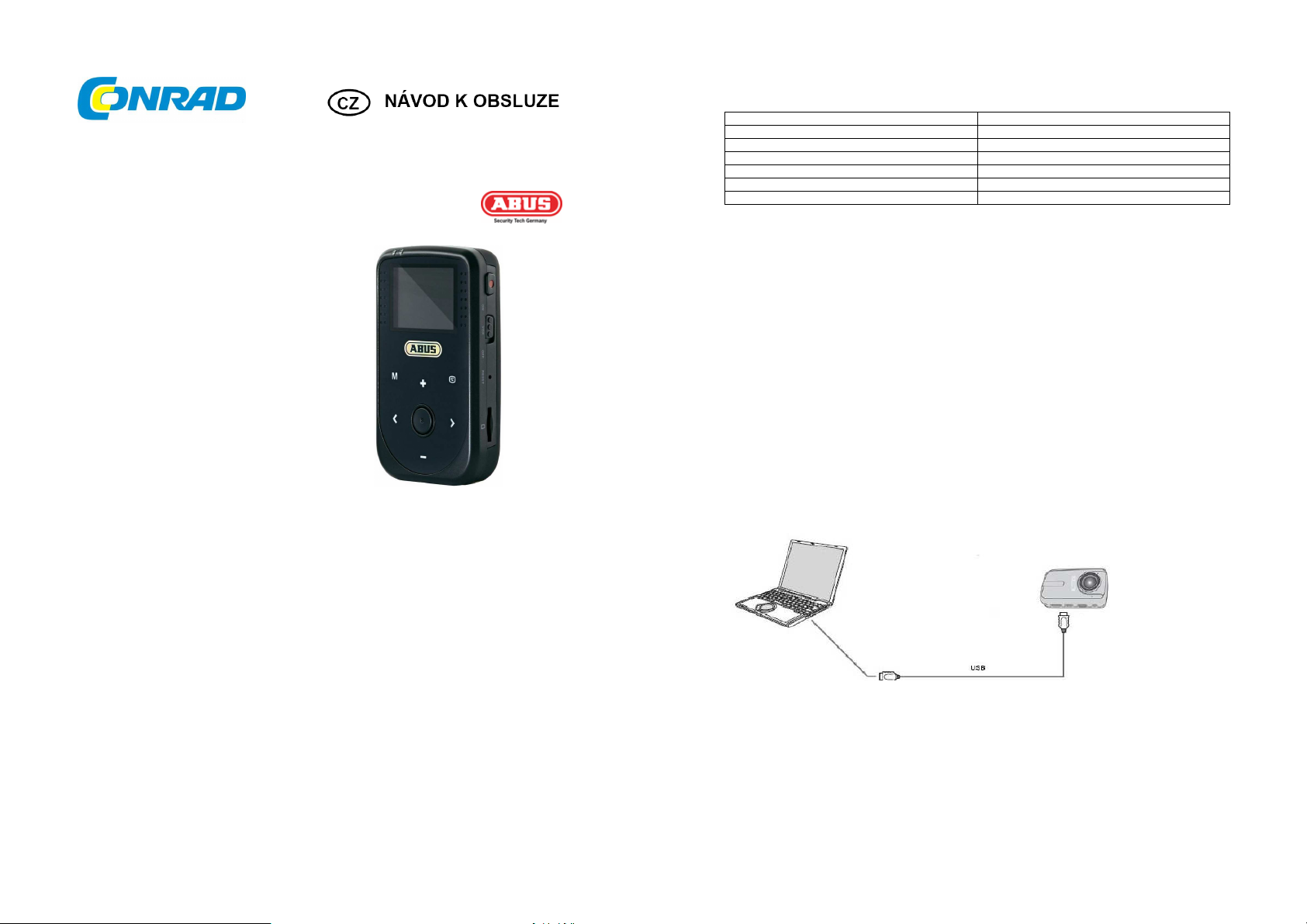
Rozsah dodávky
Full HD akční kamera 1080P TVVR11002
Obj. č.: 86 12 25
Vážený zákazníku,
děkujeme Vám za Vaši důvěru a za nákup Full HD akční kamery Abus 1080P TVVR11002.
Tento návod k obsluze je součástí výrobku. Obsahuje důležité pokyny k uvedení výrobku do provozu
a k jeho obsluze. Jestliže výrobek předáte jiným osobám, dbejte na to, abyste jim odevzdali i tento
návod. Ponechejte si tento návod, abyste si jej mohli znovu kdykoliv přečíst!
Účel použití
Díky své 3 hodinové provozní době může být videokamera ABUS použita pro mobilní sledování,
stejně jako i pro záznam sportovních a rekreačních aktivit. S dodávaným vodotěsným pouzdrem
můžete videokameru navíc používat i ve vodě. Kompaktní pouzdro obsahuje Full HD kameru
s širokoúhlým objektivem a rekordér pro záznam v reálném čase při plném rozlišení (1080p při 30 fps
-rámečcích za sekundu). Nahrávání běží nepřetržitě, nebo se spouští, když kamera zaznamená hluk.
Obrazové data se ukládají na normální paměťovou kartu mikro SD a díky standardnímu formátu videa
AVI je lze přehrávat na jakémkoli počítači.
Detailní popis funkcí najdete níže v kapitole „Vlastnosti a funkce“.
1 x Videokamera 1 x USB kabel
1 x Vodotěsné pouzdro 1 x AV kabel
1 x Dálkový ovladač 1 x Řemínek
1 x Držák se sponou 1 x Šestihranný klíč
1 x Spona vodotěsného pouzdra 1 x Suchý zip
1 x Spona dálkového ovladače 1 x Pásek
1 x Pásek pro připojení vodotěsného pouzdra 1 x Návod k obsluze
Vlastnosti a funkce
• Integrovaná videokamera 1080p s vysokým rozlišením
• Záznam v reálném čase 1920 x 1080 pixelů při 30 fps (rámečků za sekundu)
• Až tři hodiny nepřetržitého nahrávání
• Záznam v různých rozlišeních (se zvukem, nebo bez zvuku)
• Jednoduché přehrávání záznamu na PC, nebo na televizoru přes výstup HDMI a ve formátu AVI
• Podporuje mikro SD karty (max. 32 GB)
• Displej s nabídkou OSD menu
• Obsahuje dálkový ovladač pro spuštění nahrávání nebo fotografování až na vzdálenost 5 m
• Voděodolné pouzdro do hloubky 20 metrů
• Širokoúhlý objektiv 170º
• Rozlišení fotoaparátu 3, 5, nebo 8 megapixel
Nabíjení akumulátoru
Pro nabíjení zabudovaného akumulátoru připojte videokameru k PC, nebo k laptopu pomocí USB
kabelu, který je součástí dodávky. Můžete použít rovněž jiné standardní nabíjecí USB zařízení 5
V DC. Pokud je akumulátor úplně vybitý, potrvá jeho nabíjení cca 4 hodiny.
Při plně nabitém akumulátoru může kamera nahrávat cca 3 hodiny.
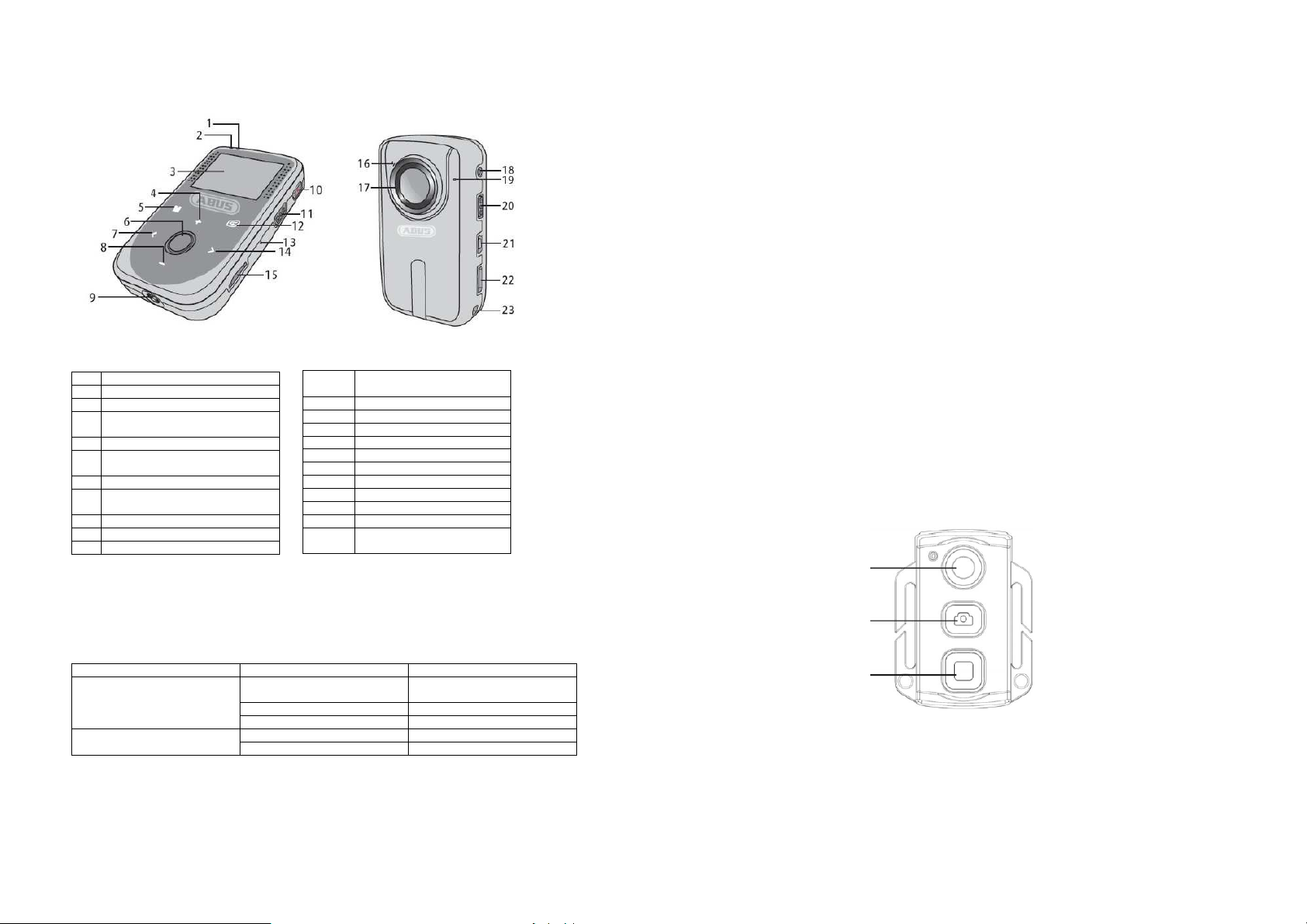
Popis a ovládací prvky
1. Indikátor stavu videa (zelený)
2. Indikátor stavu napájení (červený)
3. Displej
Pohyb v menu nahoru, přiblížení,
4.
zvýšení hlasitosti
5. Tlačítko Menu
OK, spouštěč fotoaparátu, zámek
6.
kláves
7. Pohyb v menu doleva
Pohyb v menu dolů, oddálení,
8.
snížení hlasitosti
9. Závit pro stativ
10. Spuštění, zastavení nahrávání
11. Zapnutí a vypnutí funkce VOX
Pohyb v menu nazpět
12.
a archivace
13. Reset
14. Pohyb v menu doprava
15. Slot mikro SD karty
16. Kontrolka spouštění kamery
17. Objektiv kamery
18. Výstup AV
19. Mikrofon
20. Tlačítko On / Off
21. Připojení mini USB
22. Výstup HDMI
Očko pro přichycení poutka
23.
na ruku
• V návodu k obsluze se používají čísla, která jsou přiřazena jednotlivým tlačítkům (jako např. *4,
*5, *14), a která v textu odkazují na určité tlačítko, abyste se v textu snadněji orientovali.
Význam barev LED kontrolek
Různé barvy LED kontrolek (*1, *2) mají následující významy:
LED barva Stav Popis
Červená je vypnuta Pohotovostní režim, nebo je
Červená
Svítí nepřetržitě Kamera je připravena
kamera vypnuta
Bliká Kamera se nabíjí
Zelená
Zelená je vypnuta Kamera nenahrává
Bliká Kamera nahrává
Manuální nahrávání
Pokud je kamera zapnuta, stiskněte tlačítko nahrávání (*10) pro spuštění nahrávání.
Zelená LED kontrolka začne nyní blikat. Pro zastavení nahrávání stiskněte znovu tlačítko *10.
• Během nahrávání nikdy neodstraňujte mikro SD kartu. Poškodili byste tím aktuální záznam,
který by pak nebylo možné přehrát.
• Pokud se zaplní záznamová kapacita mikro SD karty, tak se v závislosti od nastavení buď zastaví
nahrávání, nebo se spustí cyklická vyrovnávací paměť a budou se přepisovat nejstarší data. Na
displeji kamery se také bude ukazovat zpráva o zaplnění paměti -„Memory full“ a v pravé spodní
části displeje se objeví symbol SD karty.
Nahrávání na základě detekce zvuku
Po zapnutí kamery aktivujte detekci hluku přepnutím ovladače VOX (*11) z polohy OFF do polohy ON.
Poté, co videokamera zachytí jednotlivý zvuk nad 65 dB, spustí se automaticky nahrávání, které trvá
po dobu 2 minut. Když se během záznamu opět zachytí hluk, který překročí úroveň 65 dB, délka
záznamu se prodlouží. Pokud se během 2 minut nahrávání znovu nespustí, kamera přejde do
pohotovostního režimu a automaticky začne další záznam, jakmile opět zachytí hluk.
Záznam zvuku
Abyste mohli začít nahrávat pouze zvuk, musíte změnit režim nahrávání („Capture Mode“) v nabídce
menu na obrazovce a postupovat podle kroků, jako u manuálního nahrávání. Chcete li se seznámit
s nabídkou menu, přečtěte si níže celou část „Nastavení OSD menu“.
Zámek tlačítek
Pro aktivaci zámku tlačítek stiskněte a podržte 4 sekundy tlačítko *6 „Key Lock / OK. Po krátkém
signálu (tlačítka se rozsvítí) se aktivuje zámek tlačítek *4, *5, *7, *8, *12 a *14. Pro odemknutí tlačítek
uvedený postup zopakujte.
Resetovaní
Pokud se stane, že přístroj „zamrznul“ a dále nereaguje na pokyny, stiskněte resetovací tlačítko *13.
Pro stisknutí tlačítka použijte tenký, ale ne špičatý předmět, jako například sponku na papír. Tlačítko
Reset se nachází na boku přístroje a je označeno jako „Reset“. Držte jej stisknuté asi 5 sekund.
Dálkový ovladač
Spuštění nahrávání
Spoušť fotoaparátu
Zastavení nahrávání
Abyste se naučili používat dálkové ovládání videokamery, dodržujte následující kroky:
1. Vypněte videokameru TVVR11000 a podržte stisknuté tlačítko OK *6. Přidržením tlačítka kameru
zapněte. Pokud se kamera zapne, tlačítko OK uvolněte.
2. Na dálkovém ovladači stiskněte na 4 sekundy zároveň tlačítka Spuštění nahrávání a Zastavení
nahrávání a cvičení ukončete.
• Vzdálenost mezi dálkovým ovladačem a videokamerou může být v závislosti od okolí cca 5 m.
